分页报表中的形状图(报表生成器)
适用于: Microsoft Report Builder (SSRS)
Power BI Report Builder
SQL Server Data Tools 中的 Report Designer
在分页报表中,形状图将值数据显示为整体的百分比。 形状图通常用于显示数据集中不同值之间的比例比较结果。 类别由各个形状段来表示。 形状段的大小由值来决定。 形状图与饼图的用法类似,但前者是按从最大到最小的顺序来排列类别。
漏斗图按逐渐递减的比例来显示值。 漏斗区的大小由序列值在所有值总计中所占的百分比来确定。 例如,您可能使用漏斗图来显示网站访问者的趋势。 漏斗图可能会在顶部显示较宽的区域,表明访问者对主页的点击率;而其他区域将成比例缩小。 有关如何向漏斗图添加数据的详细信息,请参阅图表(报表生成器和 SSRS)。
下图显示的是漏斗图示例。
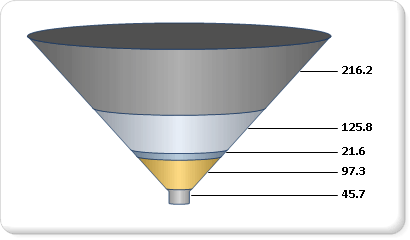
注意
在 SQL Server Data Tools 中,你可以在 Microsoft 报表生成器、Power BI 报表生成器和报表设计器中创建和修改分页报表定义 (.rdl) 文件。
变体
- 棱锥图。 棱锥图显示的是成比例数据,以便图表看起来像一个棱锥。
形状图的数据注意事项
形状图的视觉效果较好,因此常用于报表中。 但是,形状图是一种非常简单化的图表类型,可能无法最好地表示数据。 仅当数据聚合成七个数据点或更少数据点时,才考虑使用形状图。 通常,在使用形状图时应当对每个数据区域仅显示一种类别。
形状图将每个数据组显示为单独的图表段。 您必须至少添加一个数据字段和一个类别字段。 如果向形状图中添加多个数据字段,则形状图会在同一个图表中显示这些数据字段。
形状图最有效的是以排序顺序显示成比例的百分比。 然而,为了保持一致性,图表默认情况下不会对数据集中的值进行排序。 请考虑从高到低对值排序,从而最准确地以漏斗图或棱锥图来表示数据。 有关详细信息,请参阅对数据进行筛选、分组和排序(报表生成器和 SSRS)。
当计算比率时,Null 值、空值、负值和零值均无效。 因此,这些值不会显示在形状图中。 若要将这些值类型显示在图表中,需将图表类型更改为除形状图外的其他类型。 有关如何向非形状图添加空点的详细信息,请参阅向图表添加空点(报表生成器和 SSRS)。
若要使用自定义调色板在形状图上定义自己的颜色,请确保调色板中有足够的颜色,从而均用唯一的颜色突出显示各个数据点。 有关详细信息,请参阅设置图表上序列颜色的格式(报表生成器和 SSRS)。
与所有其他图表类型不同的是,形状图将在其图例中显示各个数据点,而不是单个序列。
漏斗图将忽略值和类别轴的设置。 如果有多个类别或序列组,则图表图例中将显示组标签。
在相同的图表区域中,形状图不能与任何其他图表类型结合使用。 如果必须显示形状图数据与其他类型图表数据之间的比较结果,则需要添加第二个图表区域。
您可以在饼图和圆环图中应用其他绘制样式以增加视觉效果。 有关详细信息,请参阅设置图表上序列颜色的格式(报表生成器和 SSRS)。